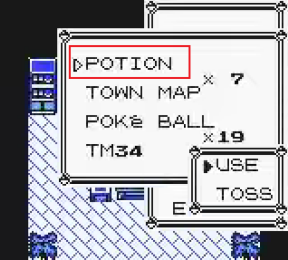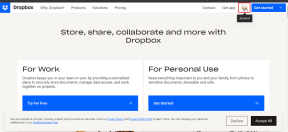As 9 principais maneiras de consertar o WhatsApp que não está funcionando no Wi-Fi
Miscelânea / / April 06, 2023
WhatsApp continua a destronar a concorrência com novos recursos como comunidades, enquetese avatares. Mas todos os novos complementos são irrelevantes quando o aplicativo não consegue concluir as tarefas básicas. Às vezes, o aplicativo para de funcionar no Wi-Fi, mas funciona normalmente nos dados móveis. Aqui estão as melhores maneiras de corrigir o WhatsApp que não funciona no Wi-Fi.

Você geralmente se conecta a uma rede Wi-Fi doméstica ou de escritório para salvar os dados do celular. O WhatsApp não recebe ou envia mensagens no Wi-Fi gera transtornos. Antes de ativar os dados móveis, use os truques abaixo para corrigir quando o WhatsApp não funcionar na rede Wi-Fi.
1. Verifique a conexão Wi-Fi
Você deve primeiro verificar a conexão Wi-Fi. Se você enfrentar problemas com todos os aplicativos instalados em seu telefone, o problema está no Wi-Fi, não no WhatsApp. Você pode reiniciar e atualizar o firmware do roteador para corrigir o problema.
Você também pode verificar o plano Wi-Fi e pagar as demais taxas. Se você usa um roteador Wi-Fi de banda dupla, conecte-se a uma frequência Wi-Fi de 5 GHz para obter velocidades de Internet rápidas e confiáveis.
2. Desativar o modo de poucos dados para Wi-Fi (iPhone)
Quando o modo de baixo consumo de dados está ativado, o iOS pausa as atualizações automáticas e as tarefas em segundo plano, como sincronização de fotos e downloads. Isso também pode interferir na funcionalidade do WhatsApp. Você pode desativar o modo de baixo consumo de dados para sua conexão Wi-Fi preferida.
Passo 1: Abra as Configurações no seu iPhone.

Passo 2: Selecione o menu ‘Wi-Fi’.

Etapa 3: Toque no 'i' para abrir o menu de informações.

Passo 4: Desative a opção ao lado da opção 'Modo de dados baixos'.
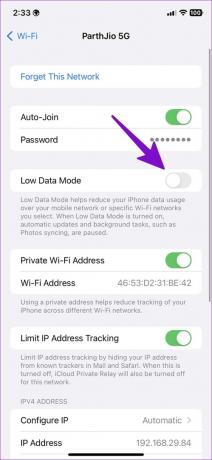
3. Redefinir conexão de rede (Android)
Você pode redefinir a conexão de rede no menu de configurações do Android e corrigir problemas como o WhatsApp não funcionar no Wi-Fi.
Passo 1: Abra Configurações no seu telefone.
Passo 2: Selecione "Rede e Internet".

Etapa 3: Toque em Internet.
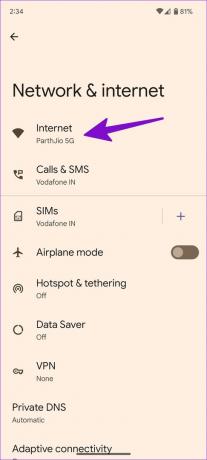
Passo 4: Toque no ícone de redefinição no canto superior direito para redefinir a conexão de rede.
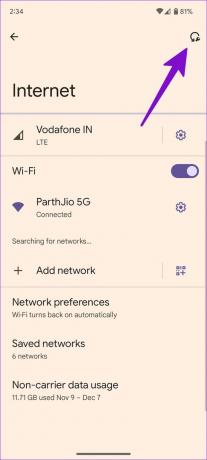
4. Remover servidores DNS personalizados (desktop)
O WhatsApp não está funcionando em Wi-Fi na área de trabalho? As configurações personalizadas de DNS podem bloquear o tráfego e afetar a funcionalidade do WhatsApp na web. Siga as etapas abaixo para definir as configurações de DNS padrão.
Passo 1: Pressione as teclas Windows + I para abrir o aplicativo Configurações.
Passo 2: Clique em Rede e internet na barra lateral esquerda e clique em Propriedades no painel direito.

Etapa 3: Selecione o botão de edição ao lado de "Atribuição do servidor DNS".

Passo 4: Clique em 'Automático' no menu suspenso e clique em Salvar.

5. Usar uma conexão VPN
Se o seu ISP (Provedor de Serviços de Internet) local bloquear o WhatsApp por algum motivo, o aplicativo não funcionará Wi-fi. Se você ainda quiser usar o WhatsApp, precisará se conectar a uma conexão VPN e alterar seu IP endereço.

Você pode abrir seu aplicativo VPN preferido no iPhone ou Android e conectar-se a outra região onde o WhatsApp funcione perfeitamente.
6. Bloquear o WhatsApp em segundo plano (Android)
Telefones da Samsung, Vivo e Oppo eliminam aplicativos inativos em segundo plano para preservar a vida útil da bateria. Você pode bloquear o aplicativo para impedi-los de forçar o fechamento assim. Aqui está o que você precisa fazer.
Passo 1: Abra o menu multitarefa em seu telefone Android.
Passo 2: Pressione e segure o ícone do aplicativo WhatsApp e selecione "Bloquear este aplicativo".

Os truques de economia de bateria do sistema não funcionarão no WhatsApp e continuarão funcionando sem problemas.
7. Verifique o status do WhatsApp
Se os servidores do WhatsApp estiverem parados, o aplicativo não funcionará com Wi-Fi ou dados móveis. você pode ir para detector de down para verificar o status do WhatsApp. Se houver um problema, você precisará esperar que o WhatsApp resolva o problema.
8. Atualizar o aplicativo WhatsApp
Uma compilação desatualizada do WhatsApp no seu iPhone ou Android leva a problemas como o aplicativo não funcionar no Wi-Fi, não baixar mídia e muito mais. A empresa frequentemente lança atualizações para adicionar novos recursos e corrigir bugs. Você pode acessar a respectiva loja de aplicativos no seu celular ou computador e atualizar o WhatsApp para a versão mais recente
Atualize o WhatsApp no Android
Atualize o WhatsApp no iPhone
9. Participe do Programa Beta do WhatsApp
O WhatsApp executa um programa beta com usuários selecionados no celular e no computador. Se a compilação do aplicativo estável estiver apresentando problemas, você pode ingressar no programa beta e testar a versão não lançada do aplicativo para corrigir o problema de Wi-Fi que não está funcionando.
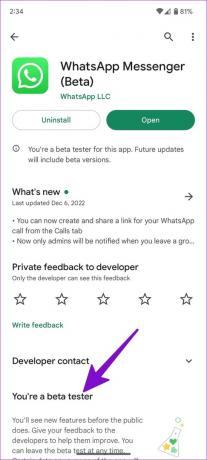
Os usuários do Android podem acessar a Google Play Store e ingressar no programa beta no menu de informações do WhatsApp. Os usuários do iPhone devem baixar o aplicativo TestFlight e se inscrever em um programa beta.
Baixar TestFlight no iPhone
Elimine os problemas do WhatsApp
Se o WhatsApp ainda não estiver funcionando no Wi-Fi, use uma conexão de celular por enquanto. Você também pode mover para Telegrama ou Sinal para continuar as conversas sem problemas. Qual truque funcionou para você? Compartilhe suas descobertas nos comentários abaixo.
Última atualização em 08 de dezembro de 2022
O artigo acima pode conter links de afiliados que ajudam a apoiar a Guiding Tech. No entanto, isso não afeta nossa integridade editorial. O conteúdo permanece imparcial e autêntico.
Escrito por
Parth Shah
Parth trabalhou anteriormente na EOTO.tech cobrindo notícias de tecnologia. Atualmente, ele trabalha como freelancer na Guiding Tech, escrevendo sobre comparação de aplicativos, tutoriais, dicas e truques de software e mergulhando profundamente nas plataformas iOS, Android, macOS e Windows.